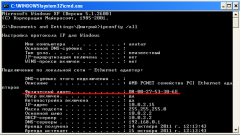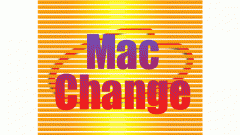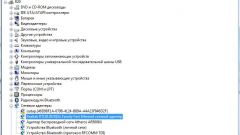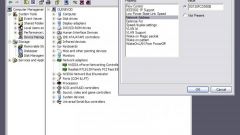Инструкция
1
Посмотреть информацию о MAC-адресе можно несколькими способами. Прежде всего, вы можете посмотреть его на упаковке сетевой карты. Если у вас ноутбук, MAC-адрес может быть указан на наклейке, находящейся на дне компьютера. Но есть и более быстрые способы посмотреть идентификатор сетевой карты, не требующие изучения наклеек.
2
Откройте командную строку: «Пуск» - «Все программы» - «Стандартные» - «Командная строка». Введите команду ipconfig/all и нажмите Enter. В открывшемся списке найдите раздел «Подключение по локальной сети», а в нем – «Физический адрес». Это и есть MAC-адрес вашей сетевой карты, он имеет примерно такой вид: 00-26-22-71-F2-51.
3
Для просмотра идентификатора сетевой карты вы можете воспользоваться штатной утилитой Windows GetMac.exe. Запускать ее следует из командной строки, для этого наберите: getmac/s localhost и нажмите Enter. В самом начале открывшейся строки вы увидите MAC-адрес сетевой карты. Данный вариант работает с Windows XP, но неприменим к Windows 7.
4
Является ли адрес сетевой карты неизменным? Нет, его вполне можно изменить – это актуально в том случае, если вам нужна полная анонимность в сети. Откройте: «Пуск» - «Панель управления» - «Сетевые подключения». Выберите подключение по локальной сети и посмотрите его свойства. Во вкладке «Общие», в строке «Подключение через» нажмите кнопку «Настроить». В колонке «Свойство» выберите пункт «Сетевой адрес» и укажите нужное вам значение. Не забывайте, что после перезагрузки компьютера вернется исходный сетевой адрес.
5
Если вы работаете с операционной системой Linux, то посмотреть MAC-адрес вашей сетевой карты вы можете с помощью команды ifconfig -a | grep HWaddr, выполнять ее надо в консоли. Смена сетевого адреса тоже возможна через консоль, для этого войдите с правами администратора и выполните команду ifconfig ethX hw ether xx:xx:xx:xx:xx:xx, где ethX – имя сетевого интерфейса, а xx:xx:xx:xx:xx:xx – данные нового MAC-адреса. Например, команда может иметь такой вид: ifconfig eth0 hw ether 00:00:00:00:00:00.